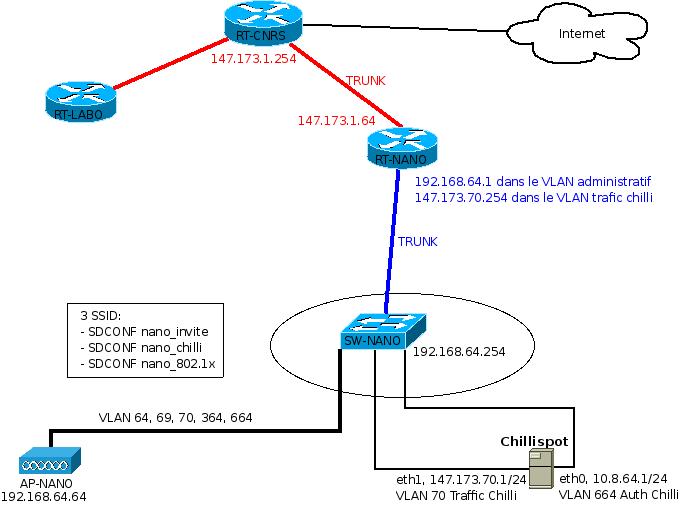
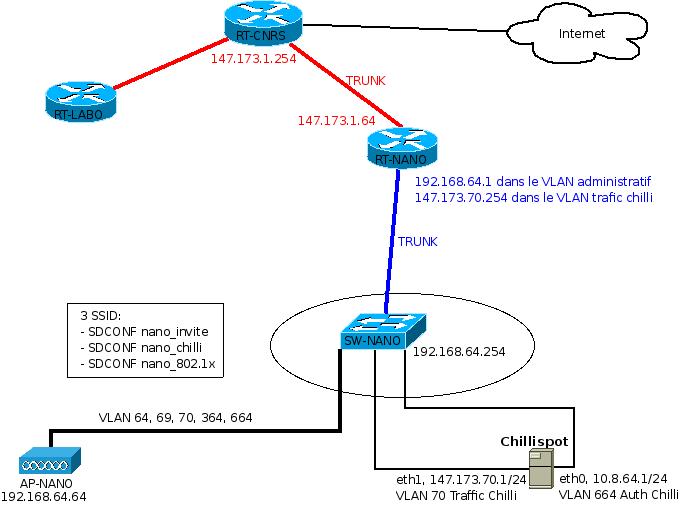
# conf t
(config-t)# interface fastethernet 0/x
(config-t)# switchport trunk native y
(config-t)# switchport trunk allowed vlan x,y,...
(config-t)# switchport mode trunk
(config-t)# exit
Dans un Terminal:#ssh @IP_BORNENB: Cette manipulation ne peut être faite que lors de la premiere configuration et est necessaire pour activer le wifi |
| Page d'Accueil |  |
|
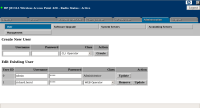 |
| telecharger les mise à jour sur le site d'HP: Firmware | 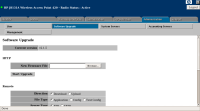 |
| Entrer un nom qui désignera le matériel dans le réseau | 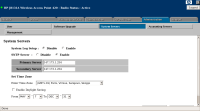 |
| C'est dans cette fenêtre que nous allons saisir l'adresse et le n° de port du serveur accounting | 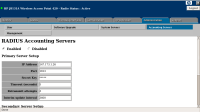 |
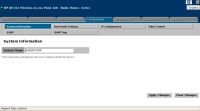 |
Entrer un nom qui désignera le matériel dans le réseau |
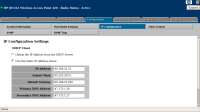 |
Mettre l'adresse en "Static"
|
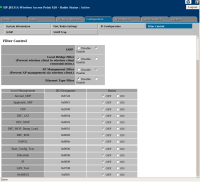 |
à laisser par defaut |
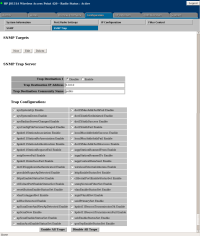 |
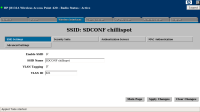 |
Comme nous l'avons vu c'est sur cette page que nous entrerons les informations relatives a l'SSID et au VLAN qui lui est attribué nativement. |
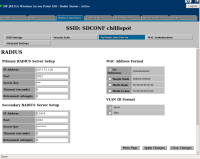 |
|
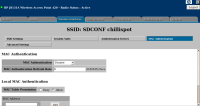 |
Il n'y a pas d'authentification par adresse MAC puisque l'usurpation de ces adresses se fait aujourd'hui très facilement |
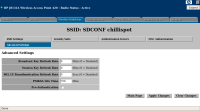 |
Tout par défaut sauf "PMKSA life time" à 60 minutes, l'utilisateur devra resaisir la clée WPA2 |
Qu'elles sont les besoins des utilisateurs ?
Quel est le contexte de l'entreprise ? Politique de sécurité ?
Quels sont les matériels mis en place et quels encryptages acceptent t'ils ?ex: le WPA2 n'est pas encore géré par les cartes WIFI d'avant 2004Se tenir au courant des dernières normes de sécurité et rester vigilant !!!!